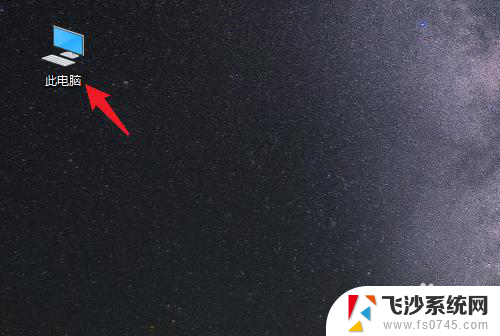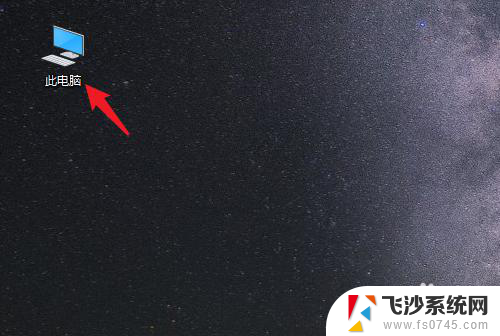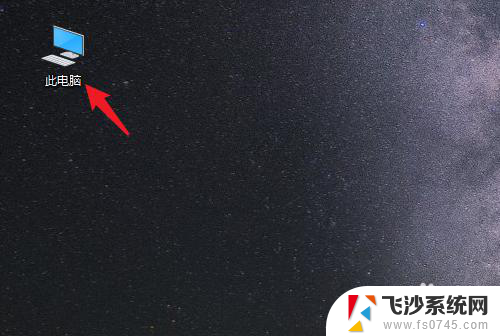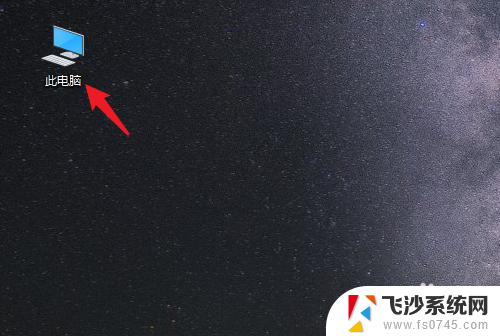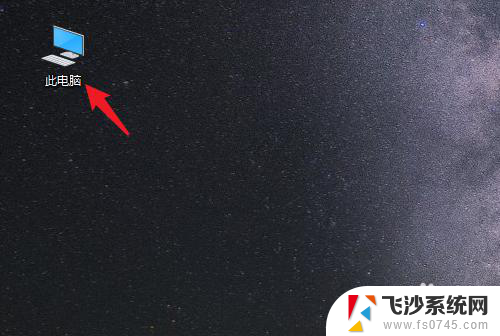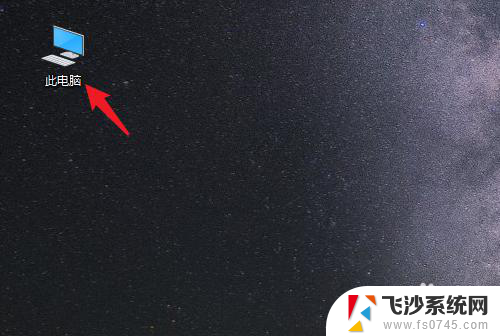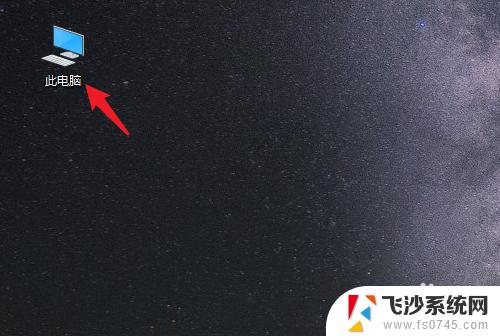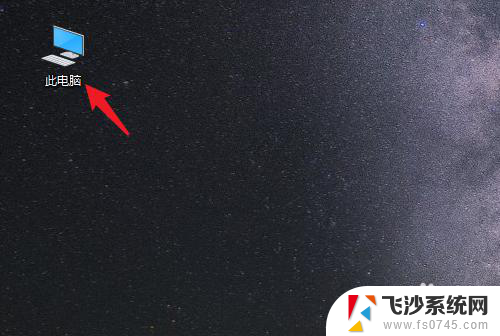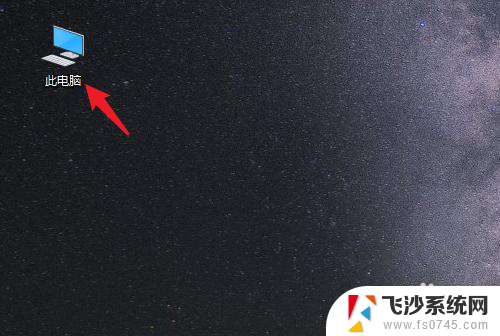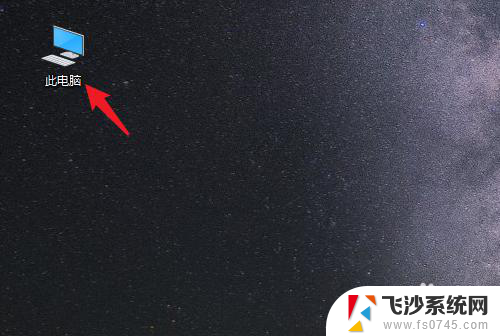桌面的怎么存到d盘 Win10系统电脑怎么设置默认保存桌面文件到D盘
更新时间:2024-05-26 13:06:27作者:xtliu
在使用Win10系统的电脑时,我们经常会将一些重要的文件或者文件夹保存在桌面上,方便我们随时访问,但是随着时间的推移,桌面上的文件越来越多,导致电脑运行变得缓慢。为了解决这个问题,我们可以将桌面文件存储到D盘上。接下来让我们一起来看看Win10系统电脑如何设置默认保存桌面文件到D盘。
操作方法:
1.打开电脑进入系统后,双击【此电脑】进入。
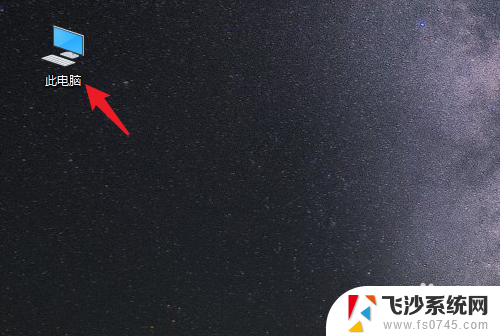
2.进入后,右键点击【桌面】。选择【属性】的选项。
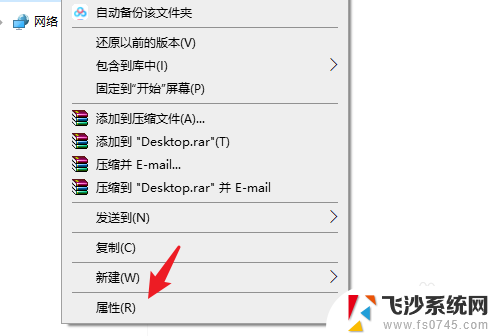
3.点击后,选择上方的【位置】选项。
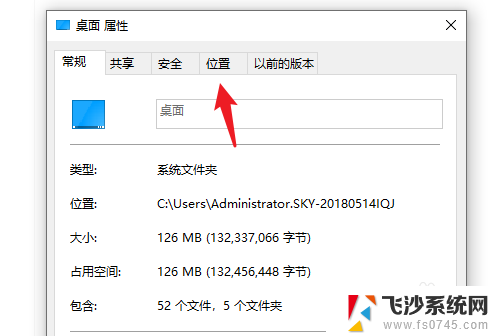
4.进入后,点击下方的【移动】选项。
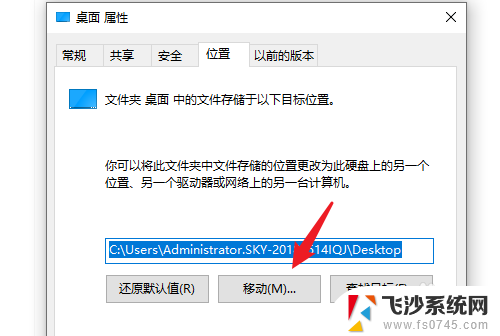
5.点击后,选择D盘的盘符。并新建一个文件夹,点击【选择文件夹】。
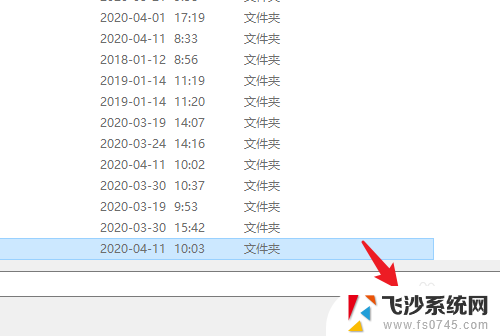
6.点击后,选择下方的【应用】选项。
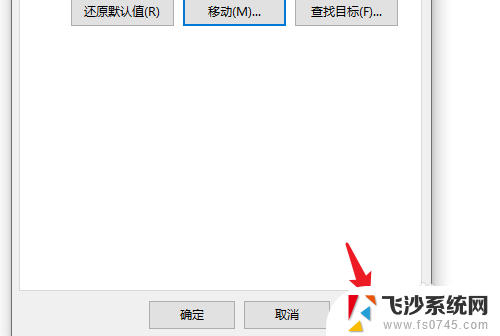
7.在弹出的提示内,点击【是】。即可将桌面文件保存到D盘。
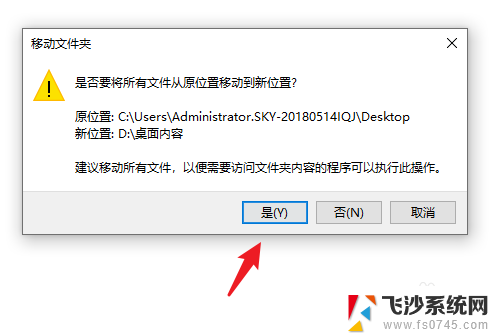
以上就是如何将桌面文件存储到D盘的全部内容,如果有任何疑问,用户可以参考以上小编的步骤进行操作,希望对大家有所帮助。